Что такое YouTube Детям и как его правильно настроить на Айфоне
Ютуб по праву является самым популярным видеосервисом в мире. В нем вы сможете найти как разные познавательные видео, так и развлекательный контент, чтобы приятно провести время. Естественно, детям тоже нравится проводить в нем время. Ведь там можно найти огромное количество разных мультиков и других интересных роликов. Вот только как можно ограничить доступ к тем видео, которые смотреть ребенку еще не по возрасту? Для этого Google выпустила приложение YouTube Детям.
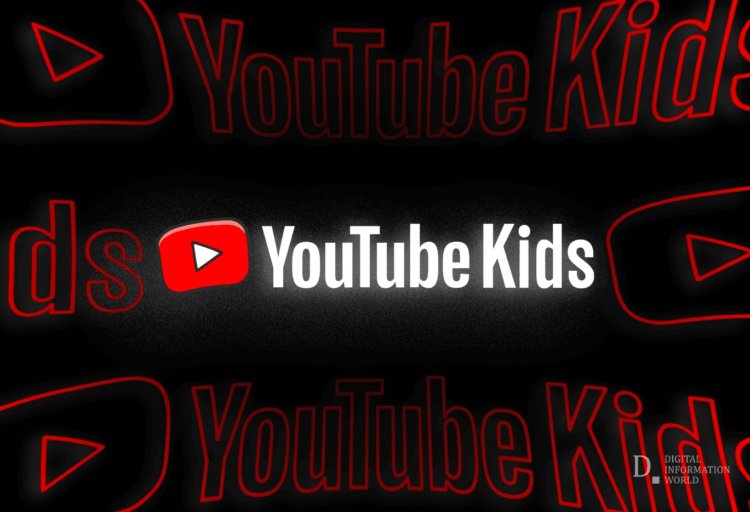
YouTube Kids сильно отличается интерфейсом от стандартного приложения
❗️ПОДПИСЫВАЙСЯ НА НАШ КАНАЛ В ДЗЕНЕ И ЧИТАЙ КРУТЫЕ СТАТЬИ БЕСПЛАТНО
В нем есть специальные настройки, которые позволяют ограничить доступ к отдельным видео и отфильтровать контент по возрасту. При этом снять ограничения вашему чаду будет реально непросто. Как его правильно настроить и чем YouTube Kids отличается от обычного Ютуба.
Содержание
Чем отличается Ютуб от Ютуб Детям
Перед установкой YouTube Детям на Айфон необходимо разобраться, в чем разница с обычным приложением. Ведь если они принципиально не отличаются друг от друга, то и смысла в загрузке отдельной программы нет. Первое отличие, которое сразу бросается в глаза после запуска YouTube Kids — это постоянный горизонтальный режим. Как бы вы не крутили телефон, ролики всегда будут отображаться в ландшафтной ориентации.
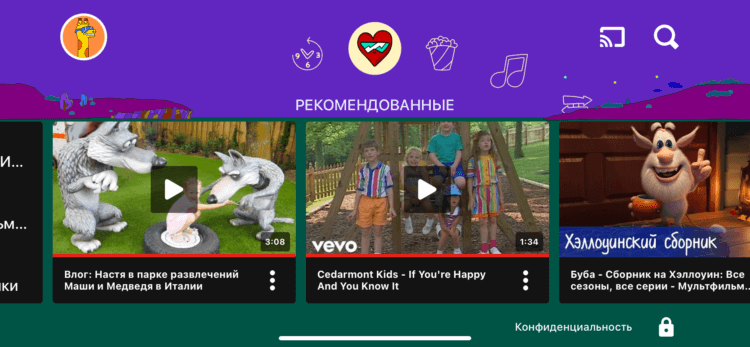
YouTube Детям всегда отображается горизонтально
Но сделано это не просто так. В обычном YouTube под каждым видео есть возможность оставить комментарии, поставить лайк или, наоборот, дизлайк. Именно поэтому им можно пользоваться вертикально. В YouTube Детям этого всего нет. Ни комментариев, которые могут быть оскорбительными или провокационными, ни лайков и прочей ерунды. Такой аскетичный видеохостинг, где можно только смотреть видео.
Однако есть в YouTube Kids еще одна вещь, которую вы точно оцените. В нем нет Shorts. Ни одного короткого вертикального видео вы здесь не найдете. С учетом того, что дети любят на них залипать, то это просто подарок. По большей части в Shorts нет никакой пользы. Абсолютно бестолковые ролики, которые убивают огромное количество времени.
❗️ПОДПИСЫВАЙСЯ НА ТЕЛЕГРАМ-КАНАЛ СУНДУК АЛИБАБЫ. ТАМ КАЖДЫЙ ДЕНЬ ВЫХОДЯТ ПОДБОРКИ САМЫХ ЛУЧШИХ ТОВАРОВ С АЛИЭКСПРЕСС
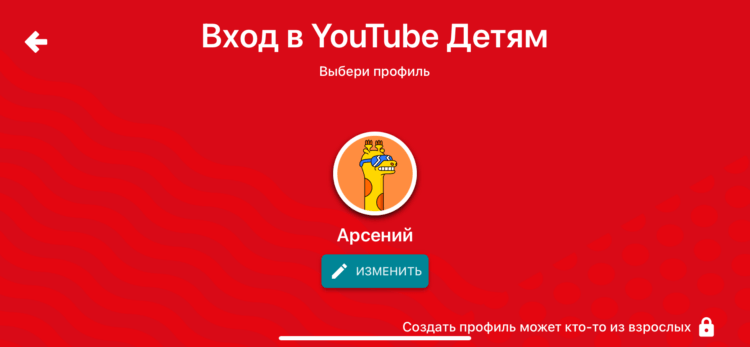
К вашему аккаунту привязан профиль ребенка и его рекомендации не мешают вам
Еще одним важным моментом для использования YouTube Детям являются рекомендации. Приложение само выдает ролики, которые соответствуют возрасту ребенка, и не учитывает их в вашей учетной записи. После их просмотра ваша лента не превращается в кашу из мультиков и, например, обзоров гаджетов и прохождения игр.
Как настроить Ютуб для детей
Если вы периодически даете ребенку посмотреть разные видео, то этих аргументов достаточно, чтобы скачать YouTube Kids на ваш Айфон. Благо, что он доступен в российском App Store без каких-либо ограничений. Но после загрузки его еще и надо правильно настроить. Делается это следующим образом:
- Загрузите YouTube Kids из App Store и откройте приложение;
- Сразу после этого программа предложит вам выбрать, ребенок вы или родитель;
- Нажмите “Я родитель”, ознакомьтесь со всеми инструкциями, которые появятся на экране, и войдите в ваш аккаунт Google. Можно пропустить этот этап, но тогда настройки родительского контроля и возможность заблокировать видео вам не будет доступна;
- В ваш аккаунт добавьте профиль ребенка, указав его имя, возраст и месяц рождения;
- Выберите категорию контента по возрасту ребенка и переходите к просмотру.
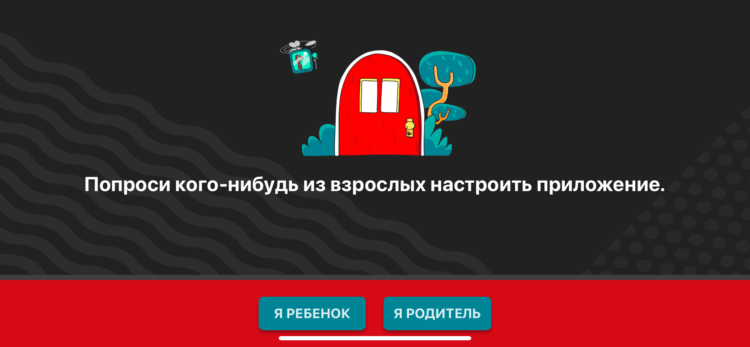
Нажмите, что вы — родитель
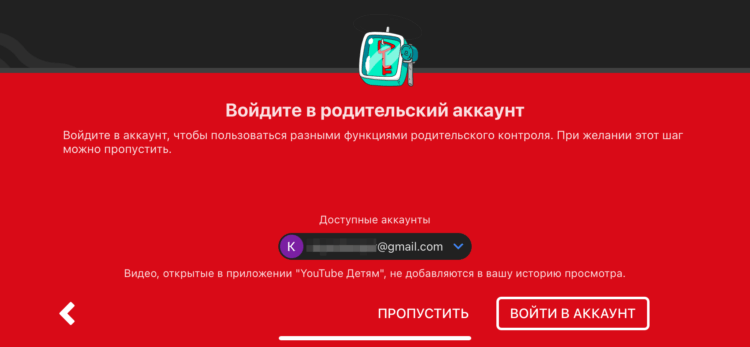
Авторизуйтесь под своей учеткой Гугл
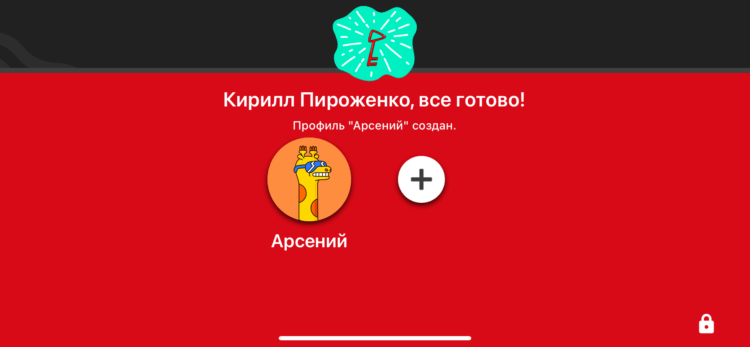
Настройте возраст, имя и доступные категории видео
Категории контента делятся на четыре группы:
- Только одобренный контент;
- Для самый маленьких до 4 лет;
- Для дошкольников от 5 до 8 лет;
- Для детей постарше от 9 до 12 лет.
❗️ПОДПИШИСЬ НА НАШ ЧАТИК В ТЕЛЕГРАМЕ. ТАМ СОБРАЛИСЬ ТОЛЬКО ИЗБРАННЫЕ ЧИТАТЕЛИ
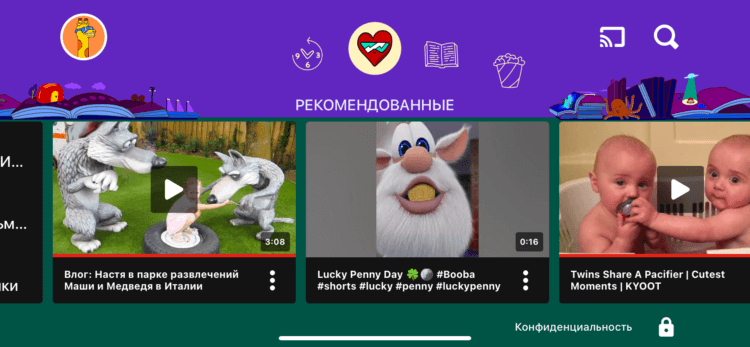
Сразу после всех настроек на экране появится детский контент
В зависимости от выбранного возраста на главной странице приложения будут отображаться разные категории контента. К тому же предлагаемые видео тоже отличаются. Например, детям постарше YouTube Kids будет подкидывать разные ролики про Minecraft и Roblox. По своему опыту могу сказать, что рекомендуемый контент практически идеально соответствует возрасту ребенка. Моему сыну недавно исполнилось три года, и YouTube Детям сразу после запуска предлагает ему Фиксиков, Мимимишек, Новое Простоквашино, Машу и Медведя и Бубу. Все те мультики, которые ему действительно нравятся.
Как заблокировать видео на Ютубе
На этом все возможности по настройке YouTube Kids не заканчиваются. Во-первых, можно заблокировать любое видео, если вы считаете, что оно не подходит. Делается это так:
- Откройте YouTube Kids;
- Найдите видео, которое вы хотите заблокировать;
- В правом нижнем углу нажмите на три вертикальные точки;
- Коснитесь “Заблокировать видео”.
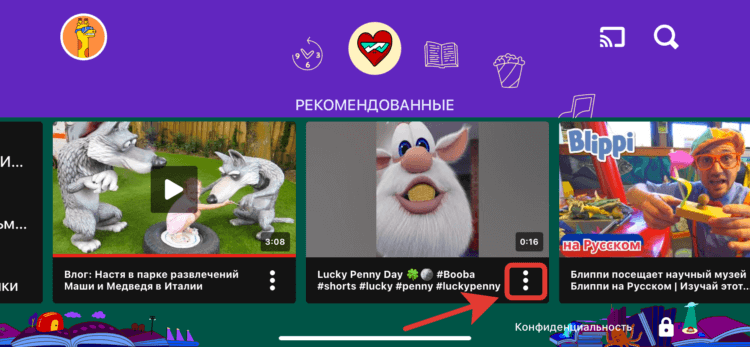
Каждое видео можно заблокировать при необходимости
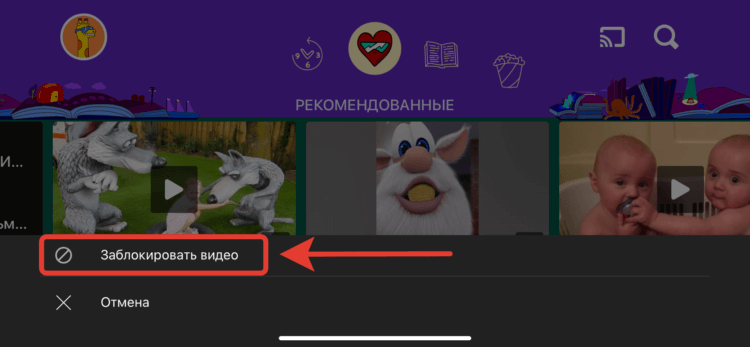
Нажмите на эту кнопку и ролик больше не появится в программе
Больше оно в подборке показываться не будет. А во-вторых, в приложении существует собственный таймер. Вы можете включить его, и как только время закончится, YouTube Детям просто закроется:
- На главной странице YouTube Детям нажмите на замок в правом нижнем углу;
- Решите пример и в выпадающем списке нажмите на “Таймер”;
- Установите нужное время и нажмите “Запустить таймер”.
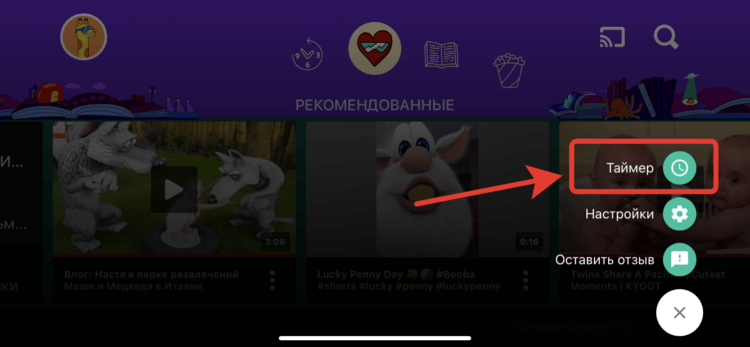
Таймер станет доступен только после того, как вы решите математический пример
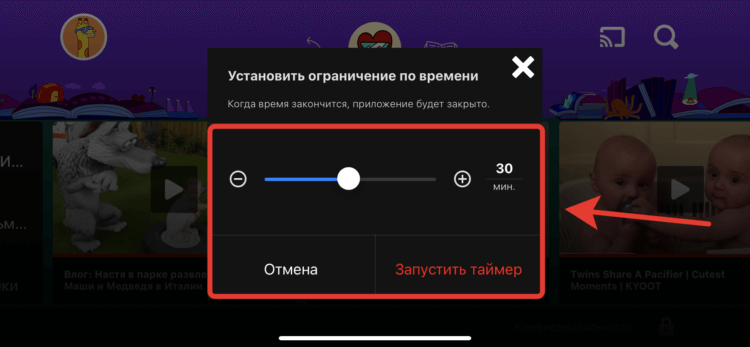
Таймер можно установить от 1 до 60 минут
Как поставить пароль на Ютуб Детям
В настройки Ютуб Кидс ребенку будет попасть весьма проблематично. По умолчанию необходимо будет решить простой пример из таблицы умножения. Если ответ дан верно, то добро пожаловать. При желании можно создать собственный пин-код. Делается это так:
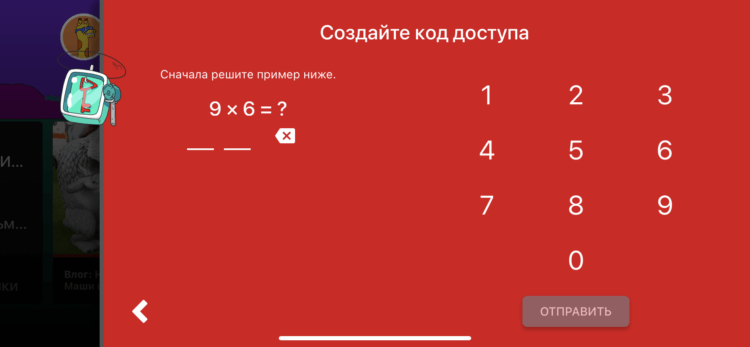
Решите пример на экране и можно будет создать код доступа
- Откройте YouTube Kids и нажмите на замок в правом нижнем углу;
- Выберите “Задать свой код доступа”;
- Решите пример и установите четырехзначный код.
Теперь войти в настройки без этого кода не получится. Удобная штука, если ваш ребенок шарит в математике и подобные примеры уже щелкает, как орешки.










